Tạo website WordPress rất đơn giản, có 2 cách thông thường là:
- Cách 2:
Cài đặt WordPress trực tiếp bằng công cụ WordPress Toolkit tại Mắt Bão, chỉ với vài cú nhấp chuột thì đã tạo xong website WordPress với phiên bản mới nhất.
Ở bài viết này mình sẽ hướng dẫn các bạn cách sử dụng WordPress Toolkit trên Plesk và cPanel để cài đặt website WordPress.
Tóm Tắt
WordPress Toolkit trên Plesk
Bước 1: Bạn cần phải truy cập vào giao diện WordPress Hosting, các bạn click vào WordPress ngay menu bên trái, cuối màn hình.
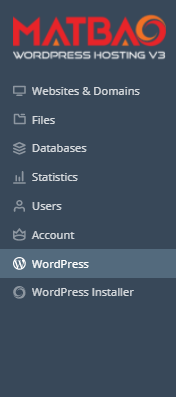

Bước 2: Bạn chọn Install
Bước 3: Giao diện thiết lập cơ bản của WordPress sẽ hiện ra:

Cần chú ý rằng WordPress Toolkit sẽ tạo Username, Password và Email ngẫu nhiên, bạn cần sửa lại thành các thông số của mình. Sau khi hoàn tất chọn Install để bắt đầu tiến trình cài đặt WordPress.
Bước 4: Bạn đợi trong vòng 5 phút, quá trình cài đặt thành công, sẽ có thông báo tới bạn có cài thêm plugins hay không, trường hợp các bạn chưa sử dụng chức năng, bạn click vào No,thanks

Kết thúc: Như vậy bạn đã cài đặt thành công Website WordPress với phiên bản mới nhất trên công cụ quản trị hosting thành công. Tại đây các bạn sẽ có thể login vào trang quản trị bằng cách click vào Log in

WordPress Toolkit trên Cpanel
Bước 1: Bạn cần phải truy cập vào giao diện WordPress Hosting, các bạn click vào WordPress Toolkit.

Bước 2: Chọn Install ở phía trên hoặc Install WordPress ở phía dưới để bắt đầu cài đặt WordPress.

Bước 3: Giao diện thiết lập cơ bản của WordPress sẽ hiện ra:

Cần chú ý rằng WordPress Toolkit sẽ tạo Username, Password và Email ngẫu nhiên, bạn cần sửa lại thành các thông số của mình. Sau khi hoàn tất chọn Install để bắt đầu tiến trình cài đặt WordPress.
Bước 4: Bạn đợi trong vòng 5 phút, quá trình cài đặt thành công, sẽ có thông báo tới bạn có cài thêm plugins hay không, trường hợp các bạn chưa sử dụng chức năng, bạn click vào No,thanks

Kết thúc: Như vậy bạn đã cài đặt thành công Website WordPress với phiên bản mới nhất trên công cụ quản trị hosting thành công. Tại đây các bạn sẽ có thể login vào trang quản trị bằng cách click vào Log in.
